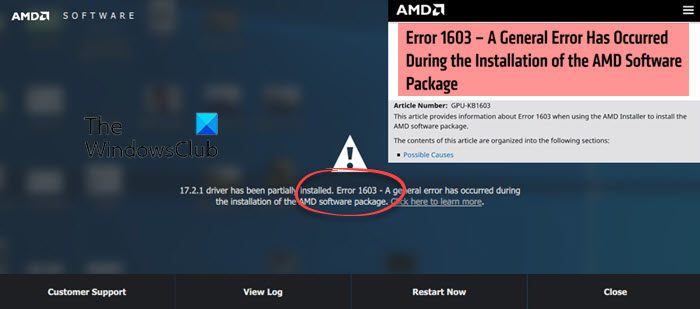Bekommst du Fehler 1603 während der Installation der AMD-Softwarepaket? Es gibt viele verschiedene Gründe, die diesen Fehler verursachen können, aber meistens liegt es an Ihren Grafiktreiber- und Softwarekonflikten. Lassen Sie uns mehr über die möglichen Gründe und die Korrekturen für AMD Error 1603 erfahren.

Was verursacht den AMD-Fehler 1603
Normalerweise können Konflikte zwischen dem Grafiktreiber und der Software zu diesem Fehler führen. Andere Ursachen können beschädigte Microsoft Visual C++ Redistributable-Dateien, Fehlalarme Ihrer Antivirensoftware oder eine beschädigte Windows-Betriebssysteminstallation sein.
So beheben Sie den AMD-Fehler 1603 auf einem Windows-Computer
Im Folgenden finden Sie einige Korrekturen, mit denen Sie versuchen können, den AMD-Fehler 1603 auf Ihrem Windows 11/10-Computer zu beseitigen.
- Installieren Sie die neueste Version des Radeon-Softwarepakets
- Aktualisieren Sie die Antivirensoftware und -definitionen
- Überprüfen Sie die beschädigten Microsoft Visual C++ Redistributable-Dateien und ersetzen Sie sie
- Aktualisieren Sie Windows
- Reparieren Sie beschädigte Registrierungsschlüssel und Systemdateien
- Installieren Sie die AMD-Software in Clean Boot.
1]Installieren Sie die neueste Version des Radeon-Softwarepakets
Veraltete Treiber geben oft Fehler, so dass die erste Lösung, die Sie versuchen sollten, darin besteht, die neueste und vollständige Version von herunterzuladen und zu installieren Radeon-Softwarepaket. Denken Sie auch daran, es immer von herunterzuladen AMD.com. Wählen Sie das kompatibelste AMD-Softwarepaket aus und installieren Sie es auf Ihrem Computer. Befolgen Sie die Schritte und Anweisungen, um das Paket zu installieren.
2]Aktualisieren Sie die Antivirensoftware und -definitionen
Manchmal meldet und blockiert die Antivirus-Software die Fehlalarme, was die Installation des AMD-Softwarepakets verhindern kann. Überprüfen Sie, ob Ihre Antivirensoftware auf dem neuesten Stand ist. Ein weiterer Trick besteht darin, Ihre Antivirensoftware für eine Weile zu deaktivieren und dann zu versuchen, das AMD-Softwarepaket auf Ihrem Windows-Computer zu installieren und zu sehen, ob Sie immer noch diesen Fehler 1603 erhalten.
Lesen: Radeon-Einstellungen und Treiberversionen stimmen nicht überein
3]Überprüfen Sie die beschädigten Microsoft Visual C++ Redistributable-Dateien und ersetzen Sie sie
Die beschädigten Microsoft C++-Dateien verursachen ebenfalls diesen Fehler. Gehen Sie in Ihrer Systemsteuerung zu Programm & Funktionen und notieren Sie sich alle Versionen des Microsoft Visual C++ Redistributable Package, die auf Ihrem PC installiert sind. Gehen Sie jetzt zu microsoft.com und laden Sie eine Kopie des Microsoft Visual C++ Redistributable-Pakets herunter. Entfernen Sie alle aktuell installierten Versionen und installieren Sie die neu heruntergeladenen Versionen des verteilbaren Visual C++-Pakets.
4]Windows aktualisieren
Wie oben erwähnt, funktioniert AMD Software am besten mit aktualisierten Betriebssystemen, daher wäre eine Aktualisierung Ihres Windows wirklich eine gute Idee, um solche Fehler bei der Installation des AMD Softwarepakets zu vermeiden.
Lesen: So deaktivieren Sie die Radeon-Software. Drücken Sie ALT+R, um Overlay zu öffnen
5]Reparieren Sie beschädigte Registrierungsschlüssel und Systemdateien
Die beschädigten Registrierungsschlüssel und Systemdateien können auch der Grund für den Fehler 1603 bei der Installation des AMD-Softwarepakets sein. Die Lösung besteht darin, die beschädigten Registrierungsschlüssel und Systemdateien zu reparieren oder zu ersetzen.
Sie können DISM (Deployment Image Servicing and Management) und SFC (System File Checker) ausführen, um diese beschädigten Dateien zu scannen und zu ersetzen.
Um DISM auszuführen,
- Geben Sie CMD in die Windows-Suchoption ein und führen Sie es als Administrator aus.
- Typ DISM /Online /Cleanup-Image /RestoreHealth und drücken Sie die Eingabetaste.
- Das Scannen und Ersetzen der beschädigten Dateien dauert einige Minuten. Ihr PC kann während des Scans auch etwas langsamer arbeiten.
Um SFC auszuführen,
- Geben Sie CMD in die Windows-Suchoption ein und führen Sie es als Administrator aus.
- Typ SFC /SCANNOW und drücken Sie die Eingabetaste.
- Dies kann ebenfalls einige Zeit dauern, repariert jedoch fehlende oder beschädigte Systemdateien.
Versuchen Sie jetzt, das AMD-Softwarepaket zu installieren, und höchstwahrscheinlich wird Ihnen der Fehler 1603 jetzt nicht angezeigt.
6]Installieren Sie die AMD-Software in Clean Boot
Um Softwarekonflikte zu vermeiden, können Sie einen sauberen Neustart durchführen und versuchen, die AMD-Software zu installieren und prüfen, ob das funktioniert.
Die oben genannten Korrekturen sollten Ihnen helfen, aber wenn Sie beim Installieren des AMD-Pakets immer noch Fehler 1603 erhalten, können Sie das bitte tun Wenden Sie sich an den AMD-Kundendienst und senden Sie ihnen die AMD Software Installer-Protokolldatei, die sich in befindet C:\Programme\AMD\CIM\Log\Install.log.
Wie installiere ich meinen AMD-Grafiktreiber neu?
Um den AMD-Grafiktreiber neu zu installieren, müssen Sie ihn zuerst deinstallieren.
- Öffnen Sie den Geräte-Manager und gehen Sie zu Grafikkarten, doppelklicken Sie darauf und öffnen Sie die Liste.
- Klicken Sie mit der rechten Maustaste auf die AMD-Grafikkarte und klicken Sie auf Gerät deinstallieren.
- Aktivieren Sie das Kontrollkästchen „Treibersoftware für dieses Gerät löschen“ und klicken Sie auf „Deinstallieren“.
- Wenn es jetzt deinstalliert ist, können Sie die neueste Version installieren.
- Gehen Sie zur Support-Website von AMD und suchen Sie nach dem Treiber-Update. Installieren Sie es, indem Sie den Anweisungen auf dem Bildschirm folgen.
SPITZE: AMD Clean Uninstall Utility hilft Ihnen, AMD-Treiberdateien vollständig zu entfernen.
Wie aktualisiere ich meine AMD-Treiber?
Um AMD-Treiber zu aktualisieren, gehen Sie zu den Radeon-Einstellungen und klicken Sie auf Updates. Gehe zu Auf Updates prüfen und wenn eine neuere Treiberversion verfügbar ist, erhalten Sie die Benachrichtigung, und dann können Sie Ihre Treiber aktualisieren, indem Sie den angegebenen Anweisungen und Schritten folgen.
Jetzt lesen: So aktivieren Sie die GPU-Skalierung in der Radeon-Software mit dem gewünschten Skalierungsmodus.